Pager in IGEL OS 12
Mit dem Pager-Tool können Sie die Verwendung mehrerer virtueller Desktops ermöglichen und Ihren IGEL OS-Desktop organisieren. Mit dem Pager können Sie einen Desktop in mehrere virtuelle Arbeitsbereiche unterteilen. Dieser Artikel zeigt, wie Sie das Pager-Tool in IGEL OS konfigurieren und verwenden. Details zur Verwendung des Pagers finden Sie im folgenden Abschnitt Verwendung des Pagers.
Vergewissern Sie sich, dass Sie die Benutzeroberfläche > Desktop > Taskleiste > Taskleiste oben in allen Fenstern aktiviert haben, bevor Sie den Pager verwenden. Weitere Informationen zu dieser Einstellung finden Sie unter (12.7.1-de) Taskbar Configuration in IGEL OS 12.
Menüpfad: Benutzeroberfläche > Desktop > Pager
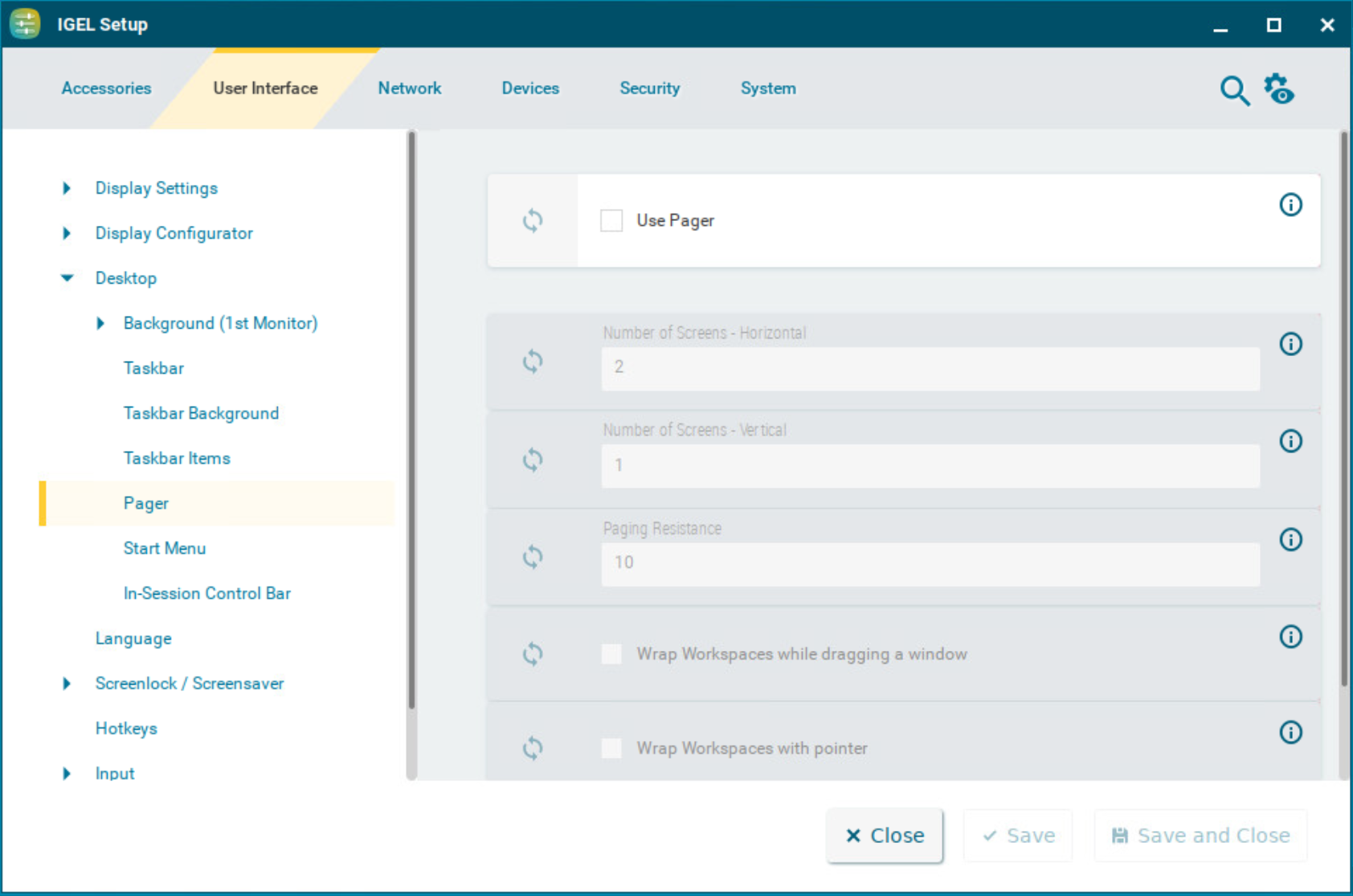
Pager verwenden
☑ Der Pager ist aktiviert. Sie können bis zu 25 virtuelle Desktops konfigurieren. Der Pager wird auf der rechten Seite der Taskleiste angezeigt:
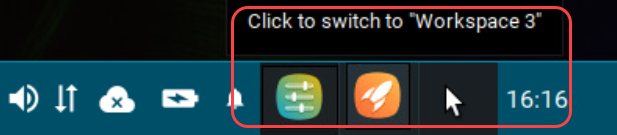
☐ Der Pager ist deaktiviert. (Standard)
Anzahl der Bildschirme - Horizontal
Bestimmt, wie viele Arbeitsbereiche nebeneinander angezeigt werden. (Standard: 2)
Anzahl der Bildschirme - Vertikal
Bestimmt, wie viele Arbeitsbereiche übereinander angezeigt werden. (Standard: 1)
Bekanntes Problem
Der vertikale Wert wird als horizontal implementiert und alle Bildschirme werden nebeneinander angezeigt. Die Konfiguration wird in einer zukünftigen Version überarbeitet.
Paging resistance
Legt fest, wie viele Pixel der Cursor über den Rand des Bildschirms bewegt werden muss, bevor er einen Wechsel der Arbeitsfläche auslöst. (Standard: 10)
Diese Einstellung muss nur verwendet werden, wenn mindestens eine der folgenden Optionen aktiviert ist - Arbeitsbereiche beim Ziehen eines Fensters umbrechen oder Arbeitsbereiche mit Zeiger umbrechen.
Arbeitsbereiche beim Ziehen eines Fensters umbrechen
☑ Der Desktop wird umgeschaltet, sobald ein Fenster aus der Ansicht gezogen wird.
☐ Der Desktop wird nicht umgeschaltet, wenn ein Fenster aus der Ansicht gezogen wird. (Standard)
Arbeitsbereiche mit Zeiger umschließen
☑ Der Desktop wird umgeschaltet, sobald die Maus den Bildschirmrand erreicht.
☐ Der Desktop wird nicht umgeschaltet, wenn die Maus den Bildschirmrand erreicht. (Standard)
Using Pager
Der Pager erleichtert das Umschalten zwischen mehreren Vollbildanwendungen. Anstatt Sitzungen zu minimieren/maximieren oder mit Tastenkombinationen zwischen ihnen zu wechseln, klicken Sie einfach mit der Maus auf den gewünschten Arbeitsbereich. Wenn Sie zurückschalten, wird der virtuelle Desktop genauso angezeigt wie zuvor (es sei denn, Sie haben das System neu gestartet oder die Sprache im IGEL-Setup geändert).
Der Pager kann nur im Nicht-Appliance-Modus verwendet werden.
Um mehrere Arbeitsbereiche zu verwenden:
Launch the desired sessions/applications on your device, e.g. Chromium browser and System Information.
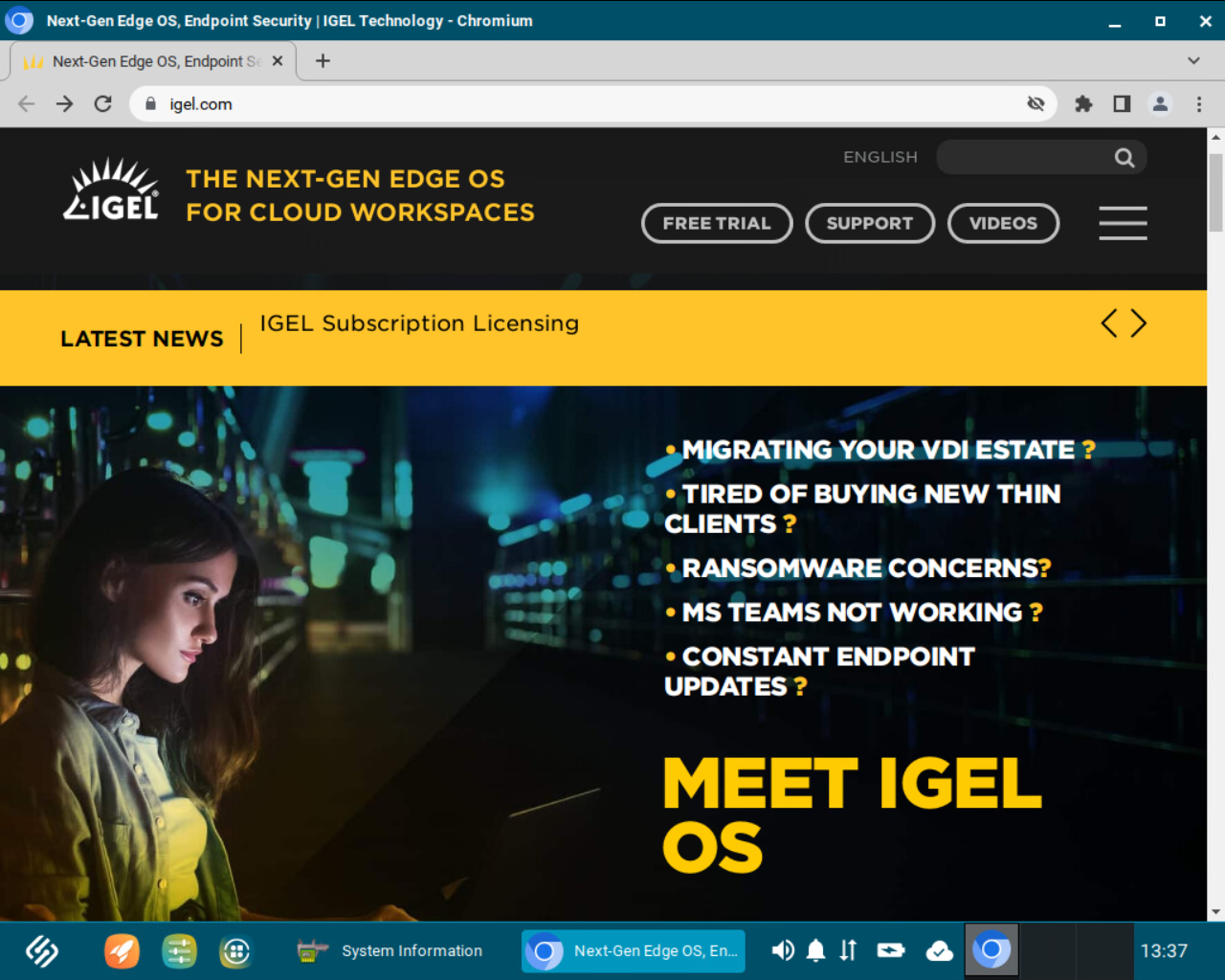
In the Pager panel in the taskbar, navigate to another workspace, e.g. Workspace 2, and click it.
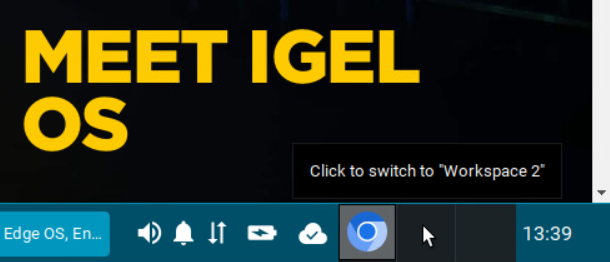
In Workspace 2, you will see the empty desktop, without opened sessions/applications.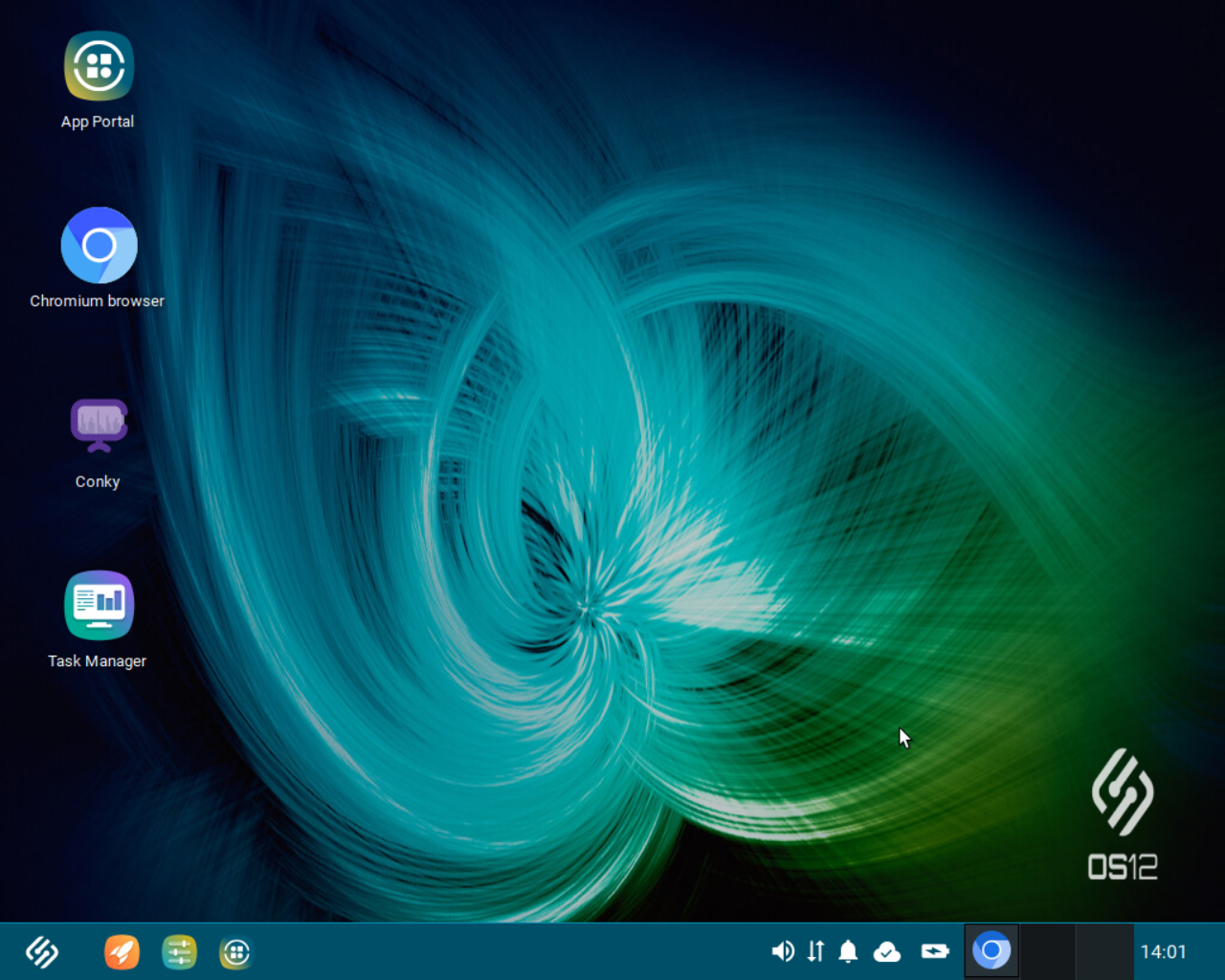
Start the required sessions/applications in Workspace 2, e.g. the Task Manager.
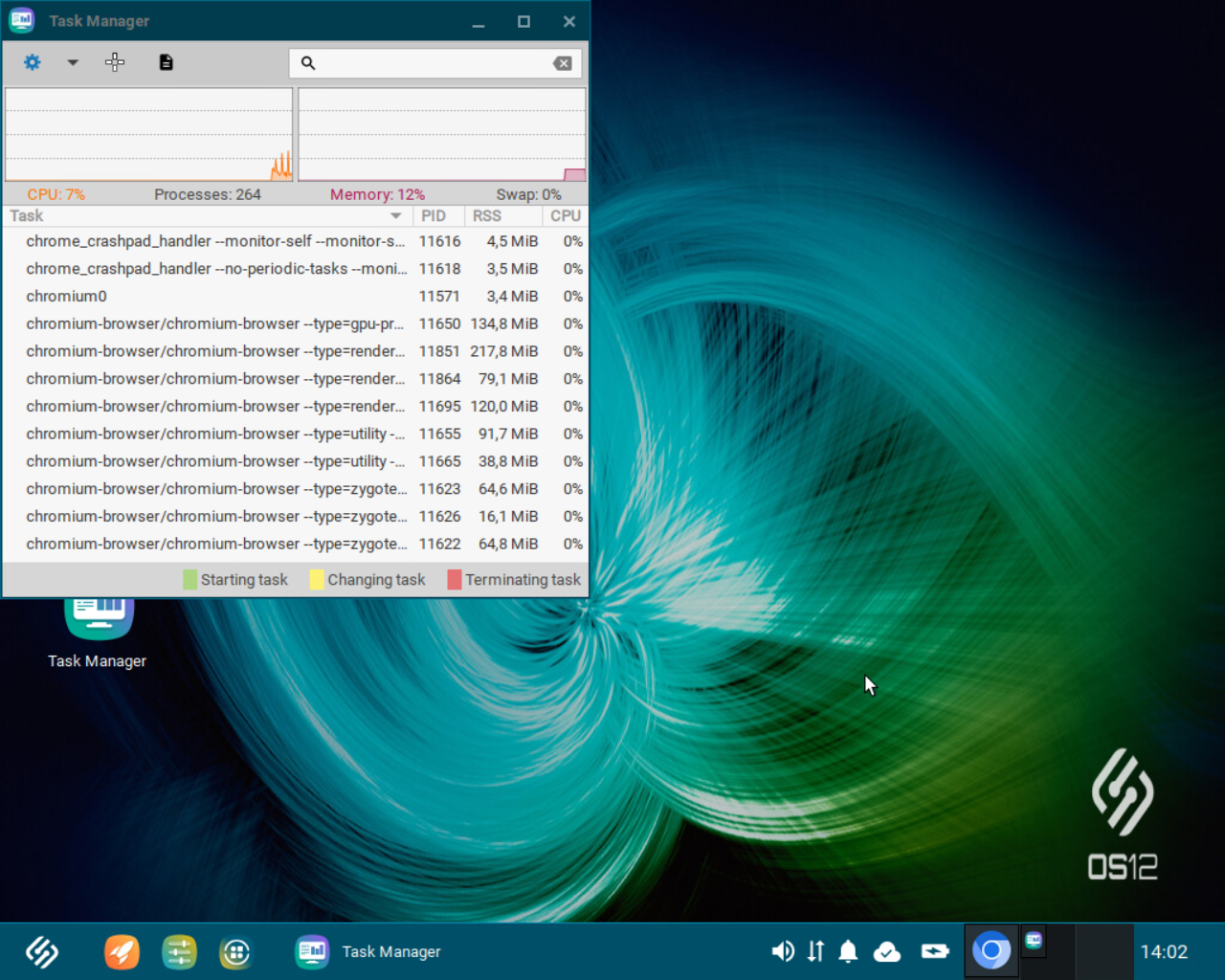
Wenn Sie wieder zum Chromium-Browser und zu den Systeminformationen wechseln möchten, wählen Sie einfach den entsprechenden Arbeitsbereich (in diesem Beispiel Arbeitsbereich 1) im Pager-Panel in der Taskleiste aus.
Ihr Desktop wird genauso angezeigt wie vor dem Wechsel zu Arbeitsbereich 2.
Tip
Sie können die Sitzungen/Anwendungen per Drag & Drop zwischen den Arbeitsbereichen umordnen. Klicken und halten Sie das Anwendungs-/Sitzungssymbol in der Taskleiste und ziehen Sie es auf den gewünschten Arbeitsbereich im Pager-Panel.
